Како направити тим у Мицрософт тимовима
Мисцелланеа / / April 03, 2023
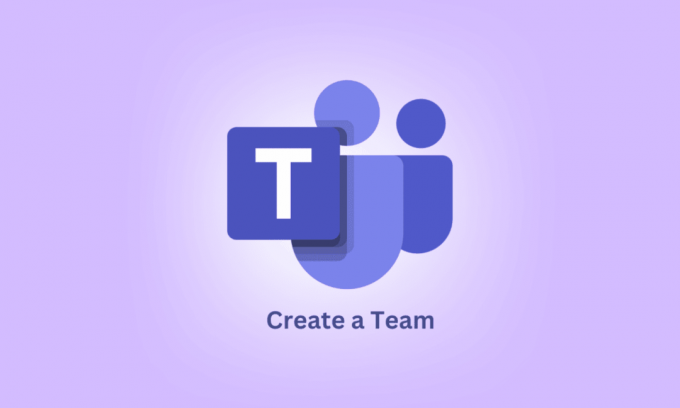
Мицрософт Теамс је платформа за сарадњу дизајнирана да побољша тимску комуникацију и продуктивност. Тимови су постали једна од најпопуларнијих платформи за рад на даљину због својих робусних карактеристика и једноставности коришћења. У овом чланку ћемо вас провести кроз кораке како да направите тим у Теамс-у и даћемо вам неке смернице да процес прође што је лакше могуће. Тимови олакшавају формирање динамичног и колаборативног тима, било да започињете нови пројекат, формирате ново одељење или једноставно окупљате људе. Али прво, погледајмо ко може да креира тимове у Мицрософт тимовима.

Преглед садржаја
- Како направити тим у Мицрософт тимовима
- Ко може да креира тимове у Мицрософт тимовима?
- Како направити тим у тимовима?
- Како додати чланове у тим?
Како направити тим у Мицрософт тимовима
Тимови пружају згодну и разноврсну платформу за останак у вези и обављање послова, било да радите на пројекту, управљате групом људи или једноставно желите да останете у контакту са пријатељима и породица. Наставите да читате даље да бисте пронашли кораке који детаљно објашњавају како да направите тим у Мицрософт тимовима са корисним илустрацијама за боље разумевање.
Ко може да креира тимове у Мицрософт тимовима?
Мицрософт Теамс је популарна платформа за сарадњу која омогућава тимовима да ефикасно комуницирају и сарађују. Ако имате потребне дозволе, можете лако да формирате тим унутар платформе како бисте окупили своје колеге и повећати продуктивност.
- Свако ко је а Мицрософт Теамс администратор може да формира нови тим у Мицрософт тимовима.
- У наставку, администратори тима могу формирати тимове у оквиру платформе. Важно је напоменути да могућност креирања тимова зависи од лиценце корисника, па се уверите да имате потребне дозволе и лиценце пре почетка. Ако нисте сигурни, ваш Оффице 365 администратор може вам помоћи да утврдите да ли имате потребне дозволе.
Стога, за оне са потребним дозволама, креирање тима у Мицрософт тимовима је једноставан и директан процес. Можете да побољшате комуникацију, сарадњу и продуктивност за свој тим користећи Теамс.
Такође прочитајте: Како направити групу у тимовима
Како направити тим у тимовима?
У Мицрософт тимовима, тимови се могу креирати за различите сврхе и омогућити вам да радите са члановима тима и комуницирате са њима у реалном времену. Сада, да бисте креирали тим у тимовима, следите ове кораке у наставку:
1. Отвори Мицрософт Теамс апликација из Виндовс Старт мени.
Белешка: Проверите да ли сте пријављени на свој налог.

2. Кликните на Тимови картицу са левог окна.
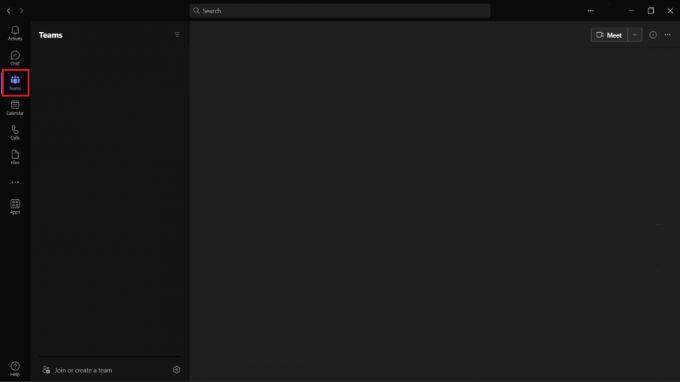
3. Кликните на Придружите се или направите тим, како је приказано испод.

4. Пређите мишем преко Направите тим картицу и кликните на Креирајте тим опција од њега.

5. У искачућем прозору кликните на Одогребати опција.
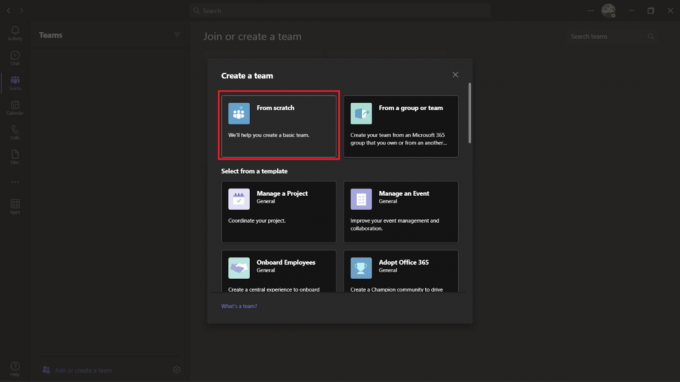
6. Изаберите жељени тип тима за Какав ће ово бити тим? питање:
- Изаберите Приватни да ограничи садржај и разговор на одређену групу људи.
- Изаберите Јавно за заједницу или тему којој свако у организацији може да се придружи.

7. Унесите своју Име тима и попуните Опис.
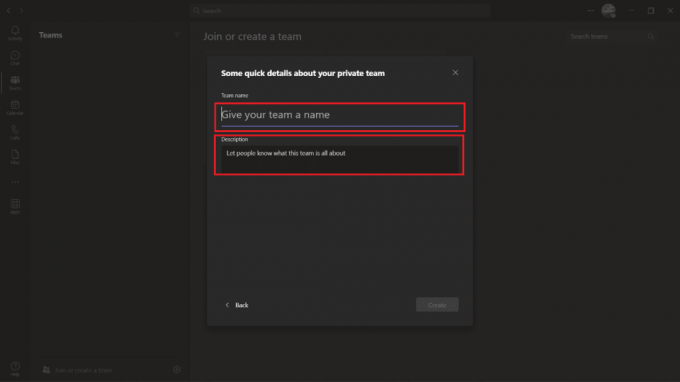
8. Када завршите, кликните на Креирај.
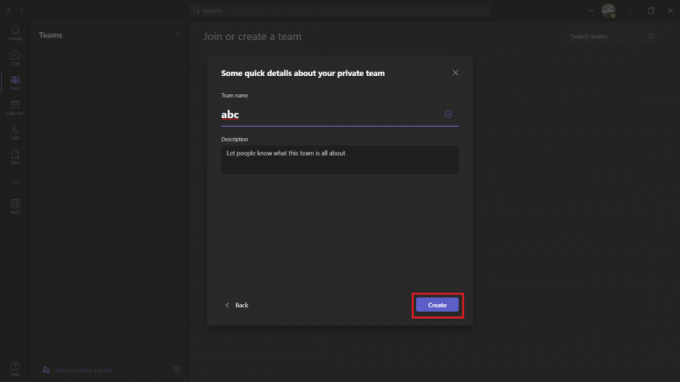
Ето га! Направили сте тим у Мицрософт тимовима и то од нуле. Само пратите ове кораке прецизно и можете формирати тим лако и за кратко време. Али, како да додамо чланове у тим? Да бисмо то научили, идемо на следећи одељак о томе како додати чланове у тим.
Такође прочитајте: Како затражити контролу у Мицрософт тимовима
Како додати чланове у тим?
Пошто сте научили како да направите тим у тимовима, време је да додате неке чланове и окупите своје колеге и повећате продуктивност. Дакле, хајде да погледамо кораке за додавање чланова:
1. Ако сте власник тима, кликните на икона са три тачке поред жељени тим од Тимови таб.
2. Затим кликните на Додај члана.
3. Унесите жељено име у датом пољу и изаберите жељени профил из резултата претраге.
4. Кликните на Додати када завршите са додавањем чланова.
Белешка: Када некога додате у тим, он ће бити обавештен путем е-поште да је додат и тим ће се појавити на њиховој листи тимова.
5. Када завршите са додавањем, кликните на Близу.
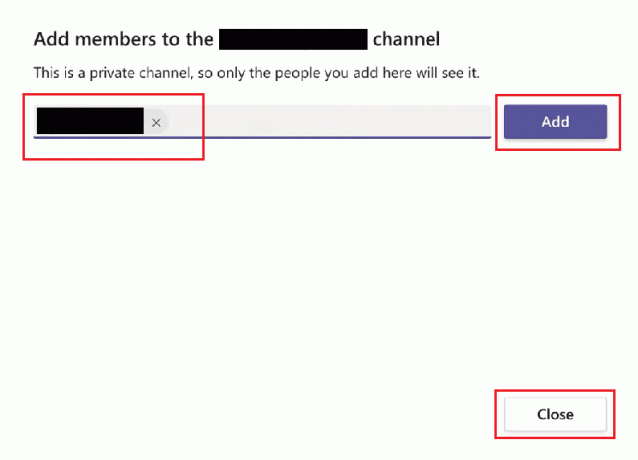
Значи то је то! Додавање чланова у тим је тако лако и једноставно. Само пратите ове кораке и нећете имати потешкоћа док додајете нове чланове у свој тим.
Препоручено:
- Како уклонити селфије на иПхоне-у
- Како уклонити контакте у Телеграму
- Како направити Телеграм канал
- 10 најбољих функција Мицрософт тимова
Стога је процес прављења тима у Мицрософт тимовима једноставан и јасан. Можете брзо да подесите нови тим, додате чланове, прилагодите подешавања и почнете да сарађујете пратећи кораке наведене у овом водичу о како направити тим у тимовима. Можете нам јавити сва питања или сугестије о било којој другој теми о којој желите да пишемо. Оставите их у одељку за коментаре испод да бисмо знали.



